
Inhoudsopgave:
- Auteur John Day [email protected].
- Public 2024-01-30 11:19.
- Laatst gewijzigd 2025-01-23 15:01.

In dit experiment zul je begrijpen hoe een passieve zoemer werkt en hoe je een eenvoudig Arduino-geluidsbord kunt maken. Door enkele knoppen te gebruiken en een bijbehorende toon te kiezen, kunt u een melodie creëren! De onderdelen die ik heb gebruikt komen uit Kuman's Arduino UNO starterkit
Stap 1: benodigde onderdelen

Je zal nodig hebben:
- een Arduino-bord
- een breadboard
- een USB-kabel
- 10 x jumperdraden
- 3 x Knoppen (aantal caps en knoppen is optioneel)
- 3 x 10k ohm weerstanden
Allchips is een online serviceplatform voor elektronische componenten, u kunt alle componenten bij hen kopen
Stap 2: De knoppen aansluiten


Laten we eerst beginnen met de knoppen. Kies voor elke knop een van zijn zijden. Je ziet 2 pinnen. Degene aan de linkerkant (je kunt ze ook verwisselen) maakt verbinding met aarde van de Arduino (via het breadboard) met een 10k-weerstand. Verbind dezelfde rij met digitale pin 2, 3 of 4 van de Arduino (kan in de code worden geconfigureerd). De pin aan de rechterkant van elke knop maakt verbinding met 5V. U kunt de bovenstaande afbeelding als referentie gebruiken. Voer deze stappen uit voor al uw knoppen.
Stap 3: De zoemer aansluiten

Dus bovenaan de zoemer zie je een + symbool. Het geeft de positieve kant ervan aan. Je moet het andere uiteinde met aarde verbinden en deze met digitale pin 8 van de Arduino (kan later worden gewijzigd)
Stap 4: De code uploaden en wijzigen
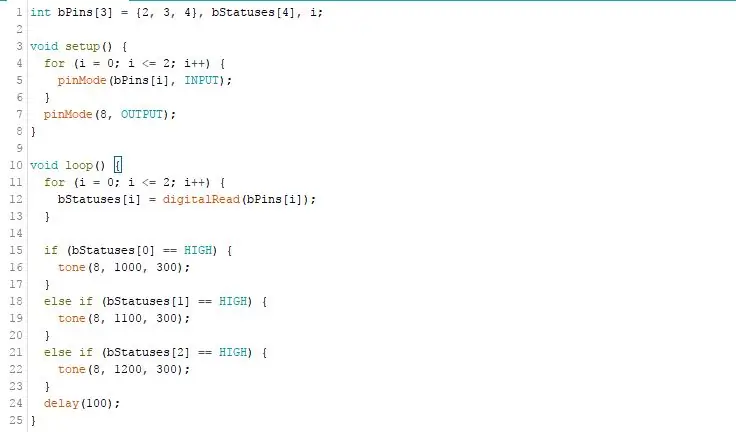
De code van het project vind je hier. Het is helemaal aan jou wat je kunt wijzigen - van de pincodes tot het toevoegen van meer knoppen, maar nog belangrijker - je kunt elke individuele toon veranderen. Hier is een kleine uitleg:
toon (buzzPin, 1000, 300); / / Hier is de Arduino-toonfunctie
buzzPin is de positieve pin van de zoemer
1000 is de toon zelf, in Hz (deze kan variëren van 31 tot 65535)
300 is de duur in ms (optioneel)
Stap 5: Video

Hier is een video van het project in actie, waarbij een willekeurige melodie ontstaat.
Aanbevolen:
Eenvoudige geautomatiseerde modelspoorbaan - Arduino bestuurd: 11 stappen (met afbeeldingen)

Eenvoudige geautomatiseerde modelspoorbaan | Arduino-gestuurd: Arduino-microcontrollers zijn een geweldige aanvulling op de modelspoorbaan, vooral als het om automatisering gaat. Hier is een eenvoudige en gemakkelijke manier om aan de slag te gaan met modelspoorautomatisering met Arduino. Dus, zonder verder oponthoud, laten we aan de slag gaan
Eenvoudige Arduino LoRa-communicatie (meer dan 5 km): 9 stappen

Eenvoudige Arduino LoRa-communicatie (meer dan 5 km): we gaan de E32-TTL-100 testen met mijn bibliotheek. Het is een draadloze transceivermodule, werkt op 410 441 MHz (of 868MHz of 915MHz) op basis van originele RFIC SX1278 van SEMTECH, transparante transmissie is beschikbaar, TTL-niveau. De module gebruikt LORA
Arduino Sound Board: 5 stappen

Arduino Sound Board: Dit is een experiment van het Arduino-soundboard. In dit experiment zul je begrijpen hoe een passieve zoemer werkt en hoe je een eenvoudig Arduino-soundboard kunt maken. Door enkele knoppen te gebruiken en een bijbehorende toon te kiezen, kunt u een melodie creëren
Zelfstudie: een eenvoudige temperatuursensor maken met behulp van DS18B20 en Arduino UNO: 3 stappen

Tutorial: Hoe maak je een eenvoudige temperatuursensor met behulp van DS18B20 en Arduino UNO: Beschrijving: Deze tutorial laat je een paar eenvoudige stappen zien om de temperatuursensor functioneel te maken. Het duurt slechts een paar minuten om het waar te maken op uw project. Veel geluk ! De digitale thermometer DS18B20 biedt 9-bits tot 12-bits Celsius-tempera
Eenvoudige Arduino: 4 stappen

Eenvoudige Arduino: In dit experiment zul je begrijpen hoe een passieve zoemer werkt en hoe je een eenvoudig Arduino-soundboard kunt maken. Door enkele knoppen te gebruiken en een bijbehorende toon te kiezen, kunt u een melodie creëren! De onderdelen die ik heb gebruikt zijn van By Aleksandar Tsv
